لماذا لا يبدأ Adobe Flash Player تلقائيًا
Flash Player هو برنامج شائع مثبت على العديد من أجهزة الكمبيوتر الخاصة بالمستخدمين. هناك حاجة إلى هذا المكون الإضافي لتشغيل محتوى الفلاش في المتصفحات ، والذي يتوفر على الإنترنت اليوم. لسوء الحظ ، هذا المشغل لا يخلو من المشاكل ، لذلك سننظر اليوم في سبب عدم تشغيل Flash Player تلقائيًا.
عادةً ، إذا كنت تواجه حقيقة أنه في كل مرة قبل تشغيل المحتوى يجب منحك إذنًا للعمل مع برنامج Flash Player الإضافي ، فإن المشكلة تكمن في إعدادات متصفحك ، لذلك سنعرف فيما يلي كيف يمكنك تهيئة الإطلاق التلقائي لبرنامج Flash Player.
محتوى
إعداد الإطلاق التلقائي لبرنامج Flash Player لمتصفح Google Chrome
لنبدأ ، ربما ، مع المتصفح الأكثر شعبية في عصرنا.
لتهيئة عمل Adobe Flash Player في متصفح Google Chrome ، تحتاج إلى فتح نافذة المكون الإضافي على الشاشة. للقيام بذلك ، استخدم شريط العناوين الخاص بمتصفح الويب ، انتقل إلى عنوان URL التالي:
chrome: // plugins /
بعد الدخول إلى قائمة العمل باستخدام المكوّنات الإضافية المثبتة في Google Chrome ، ابحث عن Adobe Flash Player في القائمة ، وتأكد من عرض الزر "تعطيل" بالقرب من المكوّن الإضافي ، مما يعني أن المكوّن الإضافي للمتصفح نشط ، وبجوار مربع الاختيار بجوار "التشغيل دائمًا" . بعد تنفيذ هذا التكوين الصغير ، يمكنك إغلاق نافذة إدارة المكونات الإضافية.
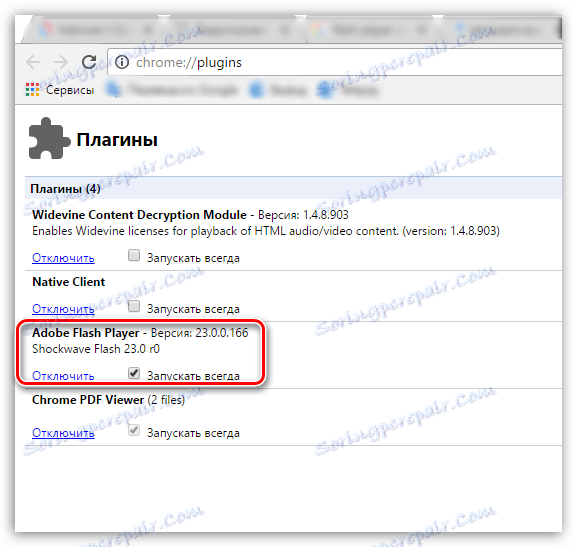
تهيئة الإطلاق التلقائي لبرنامج Flash Player لموزيلا فايرفوكس
الآن دعونا ننظر في كيفية تكوين Flash Player في Fire Fox.
للقيام بذلك ، انقر فوق زر قائمة متصفح الويب وانتقل إلى قسم "الإضافات" في النافذة المعروضة.
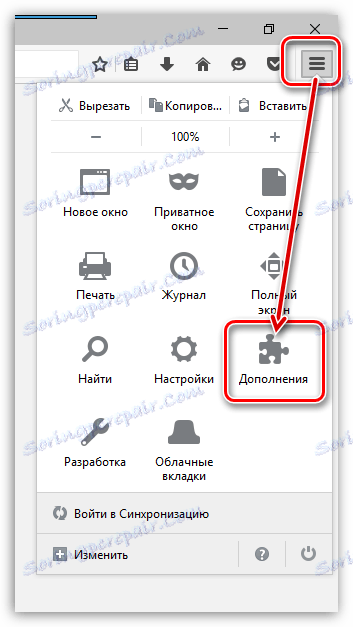
في الجزء الأيمن من النافذة الناتجة ، يجب الانتقال إلى علامة التبويب "المكونات الإضافية" . ابحث في قائمة البرامج الإضافية المثبتة Shockwave Flash ، ثم تحقق من تعيين الجانب الأيمن من هذا المكون الإضافي إلى حالة "تمكين دومًا" . إذا تم عرض حالة مختلفة في حالتك ، فحدد الحالة المطلوبة ، ثم أغلق نافذة عمل المكون الإضافي.
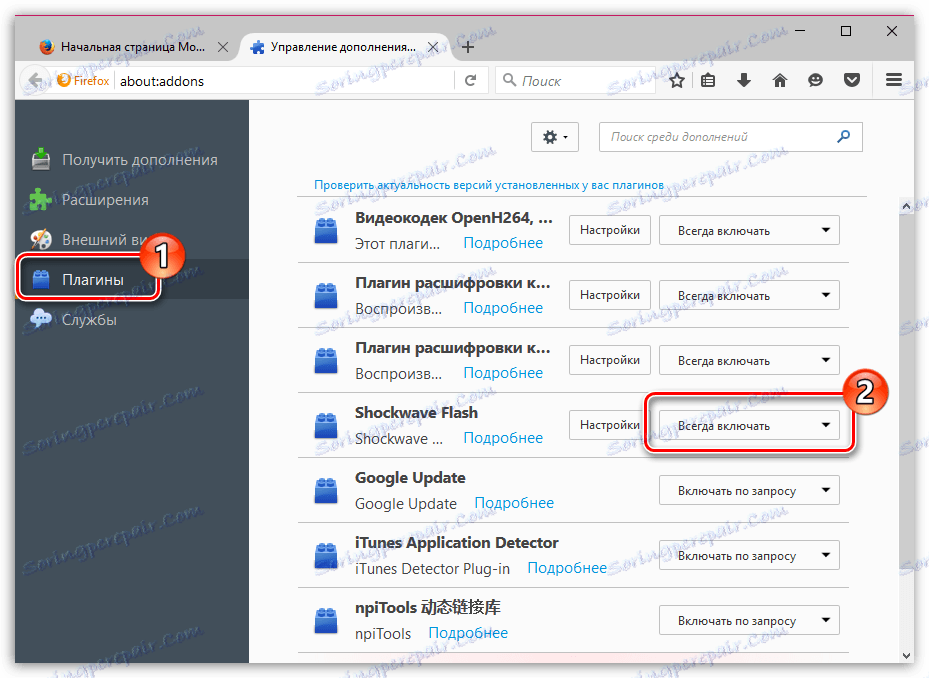
تكوين الإطلاق التلقائي لبرنامج Flash Player للأوبرا
كما هو الحال مع المتصفحات الأخرى ، من أجل تهيئة إطلاق Flash Player ، نحتاج إلى الوصول إلى القائمة لإدارة المكونات الإضافية. للقيام بذلك ، انقر فوق الرابط التالي في متصفح Opera:
chrome: // plugins /
تظهر قائمة بالمكونات الإضافية المثبتة لمتصفح الويب الخاص بك. ابحث عن Adobe Flash Player في القائمة وتأكد من أن هذا المكوّن الإضافي يعرض الحالة "تعطيل" ، أي أن المكوّن الإضافي نشط.
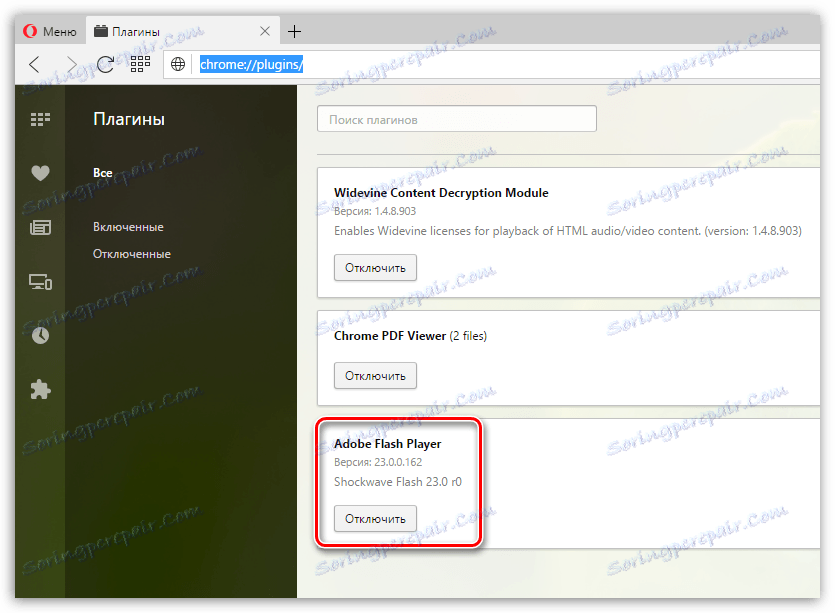
ولكن في هذا الإعداد ، لم يكتمل Flash Player في Opera بعد. انقر على زر القائمة في الجانب الأيمن من متصفح الويب وانتقل إلى قسم "الإعدادات" في القائمة التي تظهر.
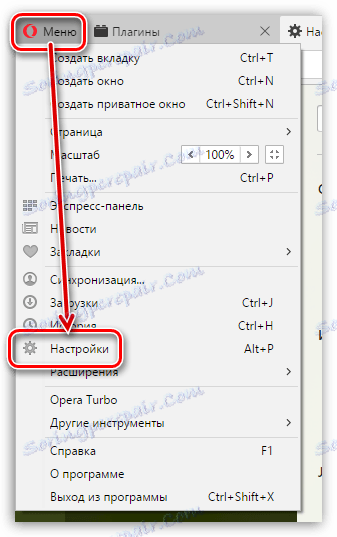
في الجزء الأيسر من النافذة ، انتقل إلى علامة التبويب "المواقع" ، ثم ابحث عن كتلة "المكونات الإضافية" في النافذة المعروضة وتأكد من أن لديك العنصر "بدء المكونات الإضافية تلقائيًا في الحالات المهمة (مستحسن)" . إذا كان Flash Player لا يريد بدء التشغيل تلقائيًا عند تحديد العنصر ، فحدد العنصر "تشغيل جميع مكونات المكونات الإضافية" .
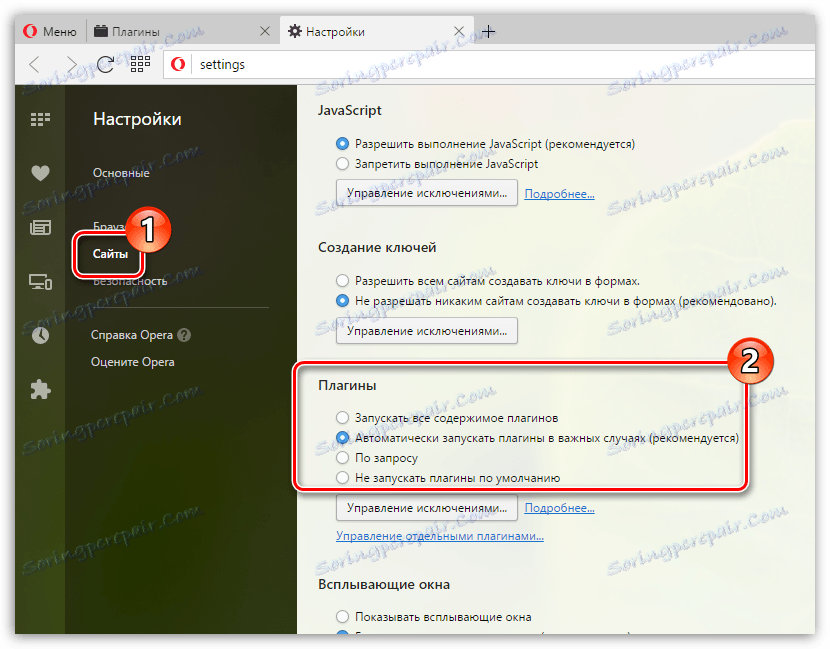
تكوين الإطلاق التلقائي لبرنامج Flash Player لـ Yandex.Browser
نظرًا لأن أساس Yandex.Browser هو متصفح Chromium ، فإن إدارة المكونات الإضافية في متصفح الويب هذا تتم بنفس الطريقة المتبعة في Google Chrome تمامًا. ومن أجل تكوين عمل Adobe Flash Player ، يجب أن تمر عبر المتصفح على الرابط التالي:
chrome: // plugins /
بمجرد وصولك إلى صفحة عمل المكون الإضافي ، ابحث عن Adobe Flash Player في القائمة ، وتأكد من عرض الزر "قطع الاتصال" بجواره ، ثم ضع الطائر بجوار عنصر "التشغيل دائمًا" .
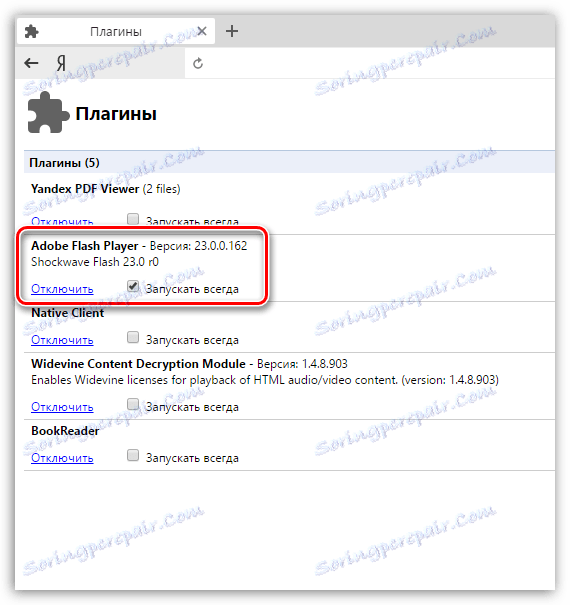
إذا كنت مستخدمًا لأي متصفح آخر ، ولكنك واجهت أيضًا حقيقة أن Adobe Flash Player لا يبدأ تلقائيًا ، ثم تكتب لنا في التعليقات اسم متصفح الويب الخاص بك ، وسنحاول مساعدتك.